Support honlapon KF Inc. - Rostelecom

Figyelem, kedves regisztrált felhasználók! A hívás előtt kell készülnie arra, hogy a személyes fiókot, és egy fiókot
Beállítása D-Link DIR 320 NRU csatlakozni az internethez, és az IP-TV szolgáltatást
Először is, akkor ajánlott router gyári beállításait oka
értékek a RESET gomb megnyomásával (mögött található a ház)
10 másodpercig, amíg a tápellátás.
Először is, töltse le a szükséges fájlokat: firmware 1.38 (!). 1.39. (Utility verzió 1.39) az automatikus konfigurációt.
Csomagolja ki a két fájl, például a gyökérkönyvtárban C (vagy más módon).
Frissíteni a firmware-t (a szoftver), akkor a rendszer - Software Update. adja meg a fájl elérési útvonalát az archívumból 1.39.zip (DIR-320NRU.bin fájl) és a Frissítés gombra.
Várjon, amíg a készülék frissítési folyamat.
Futtassa a segédprogramot eszköz konfigurációs - dcc.exe. A DLink_DIR320_verB.zip könyvtárban.
A megjelenő ablakban kattintás, kattintson a Csatlakozás és konfigurálja az eszközt.

Kövesse a telepítő által a Következő gombra kattintva. kapcsolja be a készüléket, hogy a router; csatlakoztassa a hálózati kábelt PC hálózati adapter egyik végén, a másik az egyik 4eh LAN eszköz port; csatlakoztassa ISP hálózati kábelt (megy a bejárattól, a WAN csatlakozó a készülék).
A folyamat során a csatlakozó a segédprogram automatikusan megkeresi az eszköz DIR 320 NRU, ha nem találja meg:
1) Ellenőrizze a hálózati kábel kapcsolat a számítógép és a router.
3) Kapcsolja ki ideiglenesen a tűzfalat, anti-vírus.
4) újraindítása a program
Miután a készülék, válassza ki a Kaluga ágat, és adja meg a hitelesítő adatokat az Internet kapcsolat.
Abban az esetben, manuális beállítás (rezsi nélkül), kövesse az alábbi lépéseket:
3) Ellenőrizze, hogy a firmware verziót nem alacsonyabb, mint 1,38 (lehetőleg 1,39), majd nyomja meg az alján a Speciális beállítások.
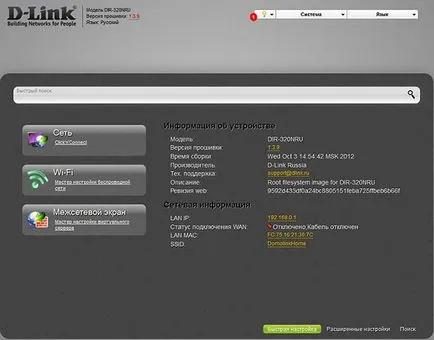
A Hálózati részben kattintson a WAN.
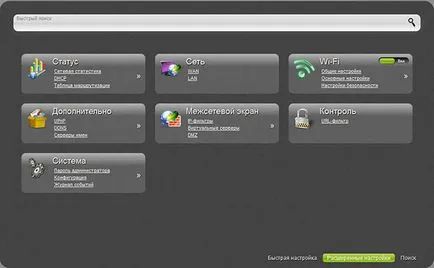
A táblázatban válassza ki a típusát PPPoE kapcsolatokat.
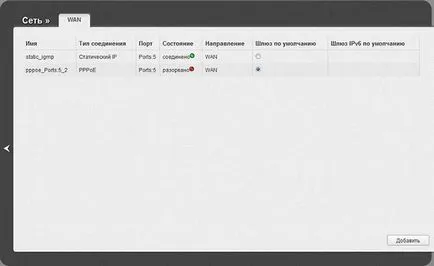
Jelölje meg hitelesítő adatait a felhasználónév és a jelszó (Jelszó megerősítése). Ezek a mezők csillaggal jelölt.
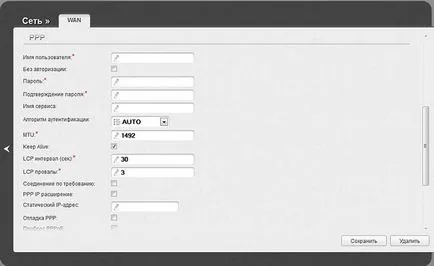
Kattintson a Mentés az oldal alján, valamint a felső menüben.
Ebben a konfigurációban a készülék Internet és az IP-TV befejeződött.